电脑玩游戏时怎么禁用输入法
更新时间:2024-06-12 14:57:03作者:yang
在使用电脑玩游戏时,输入法经常会干扰到游戏体验,尤其是在Win10系统下,为了避免输入法在游戏过程中弹出,我们可以通过简单的设置来禁用输入法。这样不仅能够让我们更专注于游戏,还能避免因输入法弹出而影响到游戏的流畅性。接下来我们就来看看如何在Win10系统下禁用输入法来更畅快地玩游戏吧!
具体步骤:
1.具体步骤:
2.1、鼠标右键【开始】菜单,选择【设置】;
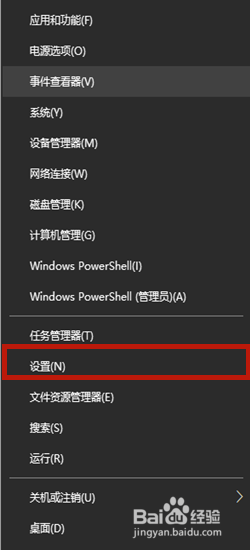
3.2、在设置页面中点击右下角的【时间和语言】;
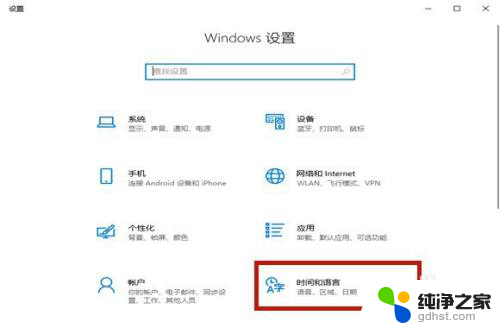
4.3、挑战到新页面以后选择【语言】,之后在右侧点击【添加首选的语言】;
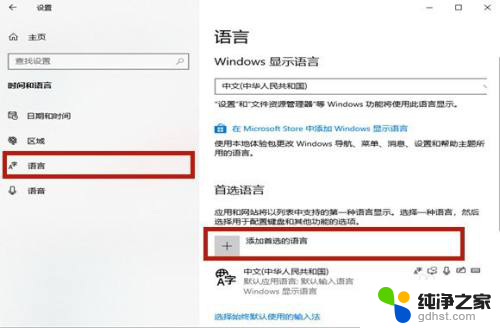
5.4、在选择要安装的语言当中输入【英语】,点击包含美国的选项。选择【下一步】;
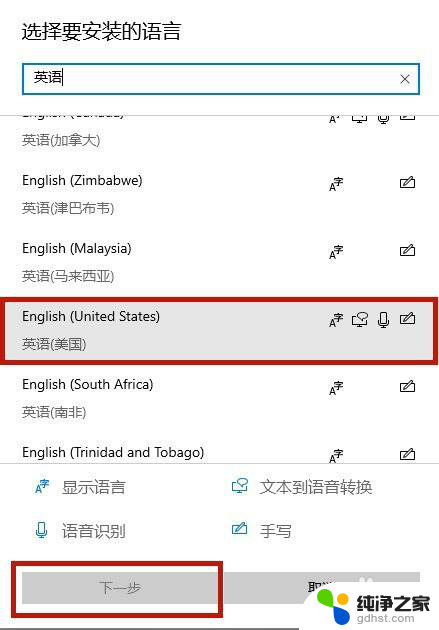
6.5、在安装语言包页面点击【安装】,之后安装语音包需要一定的时间。耐心等待即可;
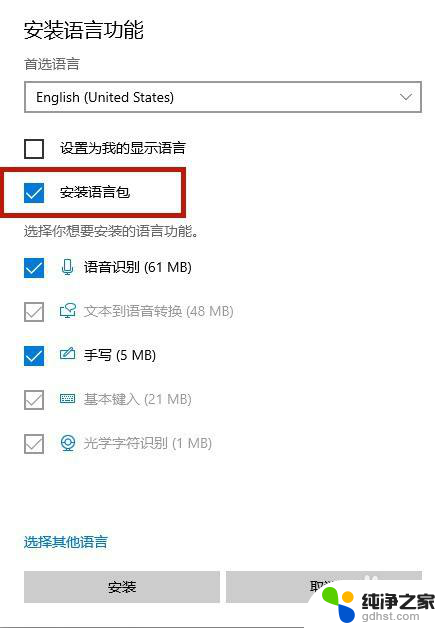
7.6、之后将右下角的输入法切换成新安装的英语输入法,之后进入游戏的时候输入法就不会弹出了。
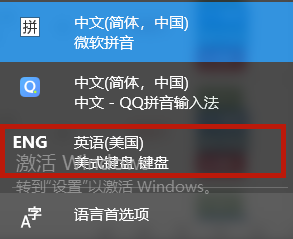
以上就是电脑玩游戏时如何禁用输入法的全部内容,如果您不清楚,可以按照以上方法进行操作,希望对大家有所帮助。
- 上一篇: 怎样打开电脑上的软键盘
- 下一篇: 电脑怎么打开语音输入
电脑玩游戏时怎么禁用输入法相关教程
-
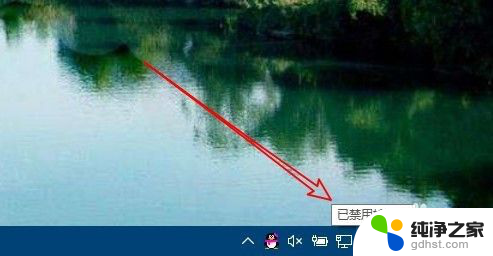 电脑已禁用输入法怎么恢复win10
电脑已禁用输入法怎么恢复win102023-12-30
-
 用电脑玩游戏时老是出现输入法
用电脑玩游戏时老是出现输入法2024-02-26
-
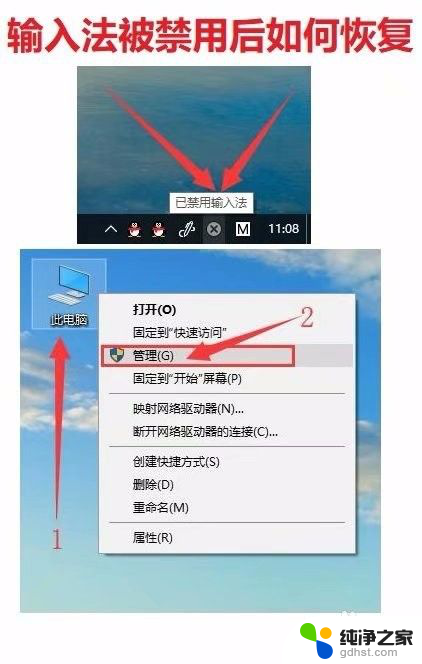 魔兽争霸已禁用输入法
魔兽争霸已禁用输入法2024-01-31
-
 电脑怎么调默认输入法
电脑怎么调默认输入法2024-01-09
win10系统教程推荐